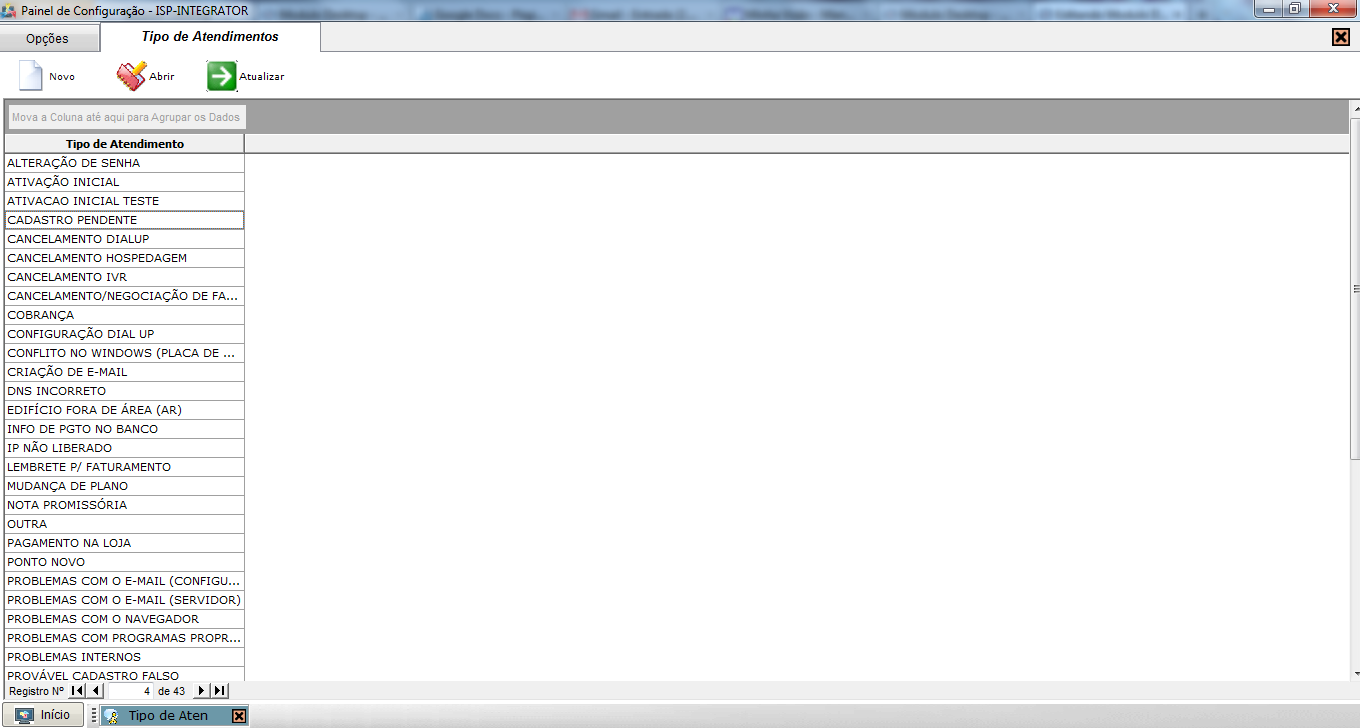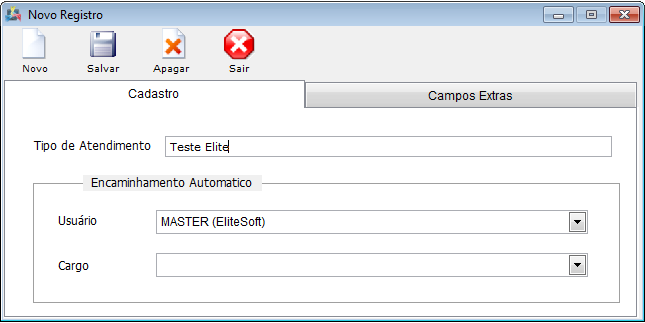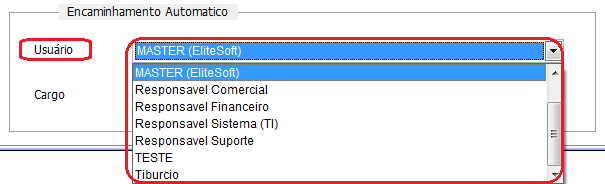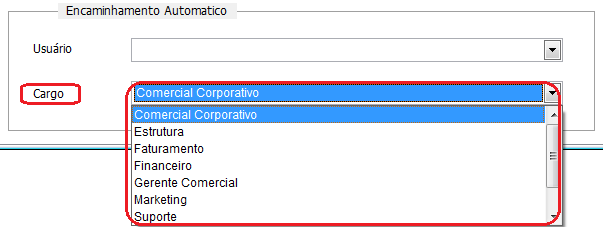Modulo Desktop - Painel Configuracoes - Tipos de AtendimentoV4
Modulo Desktop - Painel Configuracoes - Tipos de AtendimentoV4
| |

|
'. |
Obs: Os campos com título em NEGRITO são de preenchimento obrigatório.
1) Acessar o Integrator Desktop da versão 4, informar o usuário e a senha aos seus respectivos campos, após, selecionar a opção “Entrar”.
2) Na Área de Trabalho do “Painel de Configurações”, selecione o ícone “Tipos de Atendimento” e exibirá tela “Tipos de Atendimento”.
3) Na tela "Tipos de Atendimento", é possível adicionar novo atenidmento, abrir, atualizar, pesquisar, agrupar/desagrupar e ordenar os dados.
3.1) Caso queira adicionar novo tipo de atendimento, selecione a opção "Novo" e exibirá a tela "Novo Registro" no aba "Cadastro".
3.1.1) Na tela "Novo Registro" na aba "Cadastro", é possível cadastrar um novo atendimento.
3.1.1.1) Na aba "Cadastro" da tela "Novo Registro", é possivel encaminhar um atendimento para um "Usuário" ou "Cargo".
3.1.1.1.1) Caso queira encaminhar para um determinado "Usuário", selecione um usuário.
3.1.1.1.1.1) Caso queira encaminhar para um determinado "Cargo", selecione um usuário.
3.2) Na aba "Campos Extras" na tela "Novo Registro", é possível editar um campo extra.
3.3) Caso queira abrir um atendimento já existente, selecione o atendimento, e após a opção "Abrir" e exibirá a tela "Tipo de atendimento".